cadence原理图转换成protel
常用CAD软件转换GERBER的方法及技巧(上)
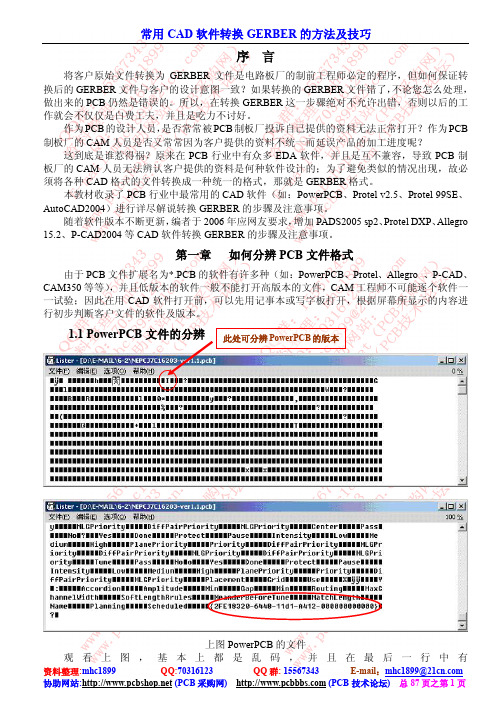
图 2.1.1
资料整理:mhc1899
QQ:70316123
QQ 群: 15567343
E-mail:mhc1899@
上图为 Protel DXP 及 Altium Designer 6 的文件 观看上图,在红色箭头所指位置有“PCB 5.0 Binary File”字样,由此推断此文件是 Protel DXP 或 Altium Designer 6 的文件,可用 Protel DXP 或 Altium Designer 6 或以上新版本打开,但不能用 Protel V2.5、Protel V2.8、Protel 98、Protel 99SE 等低版本软件打开。
协助网站: (PCB 采购网) (PCB 技术论坛) 总 87 页之第 5 页
常用 CAD 软件转换 GERBER 的方法及技巧
图 2.1.2 填充铜箔的步骤: 2.1.1 在 Tools 菜单中选择 Pour Manager 后,弹出一个对话框(见图 2.1.3),再选择 Hatch。
资料整理:mhc1899
QQ:70316123
QQ 群: 15567343
E-mail:mhc1899@
协助网站: (PCB 采购网) (PCB 技术论坛) 总 87 页之第 2 页
本打开。
常用 CAD 软件转换 GERBER 的方法及技巧
QQ:70316123
QQ 群: 15567343
E-mail:mhc1899@
协助网站: (PCB 采购网) (PCB 技术论坛) 总 87 页之第 3 页
ORCAD PCB转换为Protel 99se

ORCAD PCB转换为Protel 99se/ Protel DXP
一:转换到Protel 99se
1,准备工作。
准备一个.MAX文件,如图1。
图1
2, 打开Protel 99se,新建一个PCB文件,并且打开.PCB。
如图2。
图2
3,选择File->import。
选择1中的.MAX文件,点击OK。
出现如图3,弹出对话框。
图3
在出现的对话框Option中选择FABDWG和NOTES为任意一层。
点击OK按键,即可生成PCB文件。
如图4。
图4
注意:
1,在第3步中可以选择ORCAD的层颜色(USE orCAD Color Setting)或选择Protel 99se默认的层颜色。
2,如果不选择FABDWG和NOTES为任意一层,则不能生成PCB文件,同时也会提示出错.
4,转换成功!!!!!!可以在PROTEL 99SE 里修改电路图。
二:转换到Protel DXP/2004
1 准备工作.准备一个.MAX文件,如上步骤1
2 打开Protel DXP或Protel 2004,选择打开,选择1中的.MAX文件,并打开。
3 同上第三步,第四步。
4 保存格式为.PCB格式。
orcad原理图转为protel DXP原理图方法及步骤
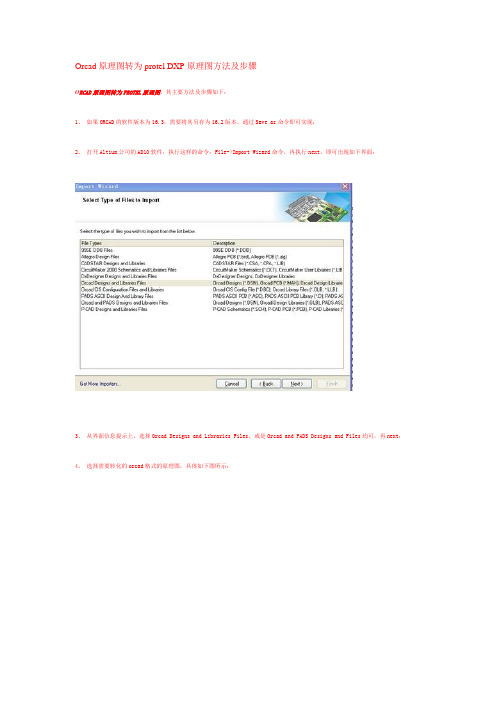
Orcad原理图转为protel DXP原理图方法及步骤
O RCAD原理图转为PROTEL原理图,其主要方法及步骤如下:
1、如果ORCAD的软件版本为16.3,需要将其另存为16.2版本,通过Save as命令即可实现;
2、打开Altium公司的AD10软件,执行这样的命令:File->Import Wizard命令,再执行next,即可出现如下界面:
3、从界面信息提示上,选择Orcad Designs and Libraries Files,或是Orcad and PADS Designs and Files均可,再next;
4、选择需要转化的orcad格式的原理图,具体如下图所示:
5、此后,一直的next,即出正常的导入AD10软件中。
最后,ORCAD原理图成功转化为PROTEL原理图。
另外,如果ORCAD的软件版本为16.3,不降为16.2,而直接导入,则会出现这样的错误信息:Design file’x.DSN’ not recognized. 同理,对于protel se99的DDB文件也可这样导入到AD10软件中,只需在导入的产品选择99SE DDB Files即可。
常用CAD软件转换GERBER的方法及技巧(下)
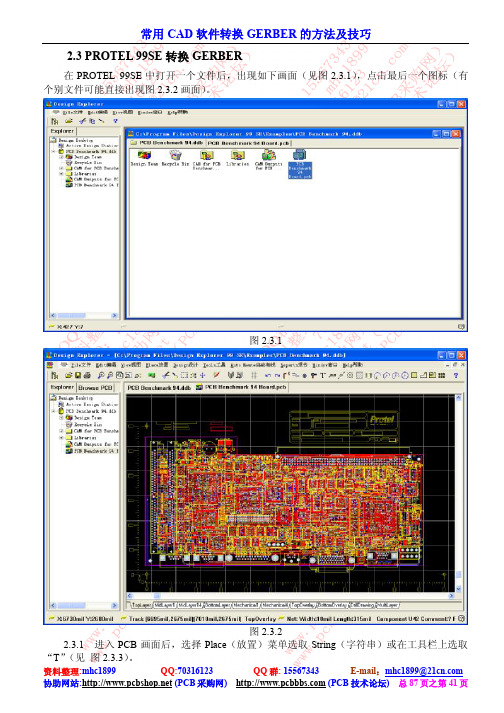
资料整理:mhc1899
QQ:70316123
QQ 群: 15567343
E-mail:mhc1899@
协助网站: (PCB 采购网) (PCB 技术论坛) 总 87 页之第 55 页
常用 CAD 软件转换 GERBER 的方法及技巧
资料整理:mhc1899
QQ:70316123
QQ 群: 15567343
E-mail:mhc1899@
协助网站: (PCB 采购网) (PCB 技术论坛) 总 87 页之第 44 页
常用 CAD 软件转换 GERBER 的方法及技巧
常用 CAD 软件转换 GERBER 的方法及技巧
看此处,确 定系统的 单位是否 已改为 mil
资料整理:mhc1899
QQ:70316123
QQ 群: 15567343
E-mail:mhc1899@
协助网站: (PCB 采购网) (PCB 技术论坛) 总 87 页之第 43 页
协助网站: (PCB 采购网) (PCB 技术论坛) 总 87 页之第 51 页
常用 CAD 软件转换 GERBER 的方法及技巧
2.3.20 在 Tool(工具)菜单上选取 Preferences(优选项)。
常用 CAD 软件转换 GERBER 的方法及技巧
2.3.12 按 Next。
2.3.13 选取 Inches 及 2:5 后,按 Next。
2.3.14 点击 Menu,选择 Plot Layers→Used On
资料整理:mhc1899
QQ:70316123
QQ 群: 15567343
E-mail:mhc1899@
“T”(见 图 2.3.3)。
如何将altiumdesigner的原理图和PCB转入cence里

如何将a l t i u m d e s i g n e r的原理图和P C B转入c e n c e里This model paper was revised by the Standardization Office on December 10, 2020说明:1)本教程适用于将altiumdesigner的原理图和PCB转入cadence(分别对应captureCIS和allegro)里。
对于protel99se,可以将其先导入较新版本的AD 里,再转入cadence中。
2)整个过程中使用的软件包括altiumdesignerSummer08,cadence16.6,orCAD10.3-capture(免安装精简版),PADS9.3三合一完美精简版。
其中,后面两个软件较小,便于下载。
3)原理图的转化路线是,从altiumdesigner导出的.dsn文件,用orcad10.3-capture打开后,保存为cadence16.6可以打开的文件。
因为较新版本的cadence不能直接打开AD转换出来的.dsn文件。
如果你不是这些版本的软件,也可以参考本人的方法进行尝试。
4)pcb转化的顺序是,altiumdesigner导出的文件,导入PADS9.3打开,然后导出.asc文件。
随后利用allegro对pads的接口,将pads文件导入。
1.原理图的导入1.1选中原理图的项目文件,即.PRJPCB文件,右键-》saveprojecas,选择.dsn文件,输入要保存的文件名,保存。
注意输入新的文件名的时候要把文件名的后缀手动改掉。
1.2打开orCAD10.3-capture文件夹下面的capture.exe(如果同一台电脑装了新版本的cadence,例如cadence16.6的话,环境变量中的用户变量会有冲突。
具体地来说对于orCAD10.3来说,CDS_LIC_FILE的值必须是安装目录\orCAD10.3-capture\crack\license.dat。
这种方法适合任何EDA软件生成的PCB转成ProtelPCB格式!有些人
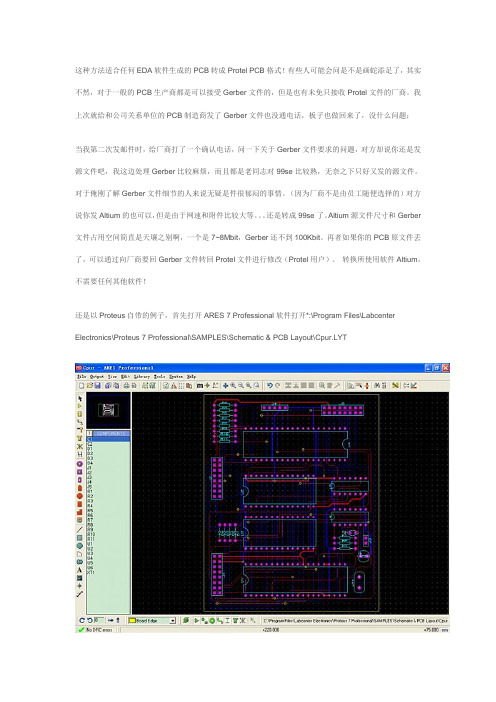
这种方法适合任何EDA软件生成的PCB转成Protel PCB格式!有些人可能会问是不是画蛇添足了,其实不然,对于一般的PCB生产商都是可以接受Gerber文件的,但是也有未免只接收Protel文件的厂商。
我上次就给和公司关系单位的PCB制造商发了Gerber文件也没通电话,板子也做回来了,没什么问题;当我第二次发邮件时,给厂商打了一个确认电话,问一下关于Gerber文件要求的问题,对方却说你还是发源文件吧,我这边处理Gerber比较麻烦,而且都是老同志对99se比较熟,无奈之下只好又发的源文件。
对于俺刚了解Gerber文件细节的人来说无疑是件很郁闷的事情。
(因为厂商不是由员工随便选择的)对方说你发Altium的也可以,但是由于网速和附件比较大等。
还是转成99se了。
Altium源文件尺寸和Gerber 文件占用空间简直是天壤之别啊,一个是7~8Mbit,Gerber还不到100Kbit。
再者如果你的PCB原文件丢了,可以通过向厂商要回Gerber文件转回Protel文件进行修改(Protel用户)。
转换所使用软件Altium,不需要任何其他软件!还是以Proteus自带的例子,首先打开ARES 7 Professional软件打开*:\Program Files\Labcenter Electronics\Proteus 7 Professional\SAMPLES\Schematic & PCB Layout\Cpur.LYT先用输出生成制造用的gerber文件,点Output-> Gerber/Excellon Output...弹出CADCAM (Gerber and Excellon)Output设置对话框按默认设置点击OK。
最后将生产的文件整理为如下文件夹,将相应文件拷贝其中,为以下工作提供方便!打开Altium软件首先需要新建一个CAM Document之后点击File -> Import -> Gerber 导入ARES 7 Professional生成的Gerber文件在弹出对话框按自述文件设置导入的Gerber文件相关内容之后弹出日志及导入的效果,0个错误,0个警告!接下来我们要导入钻孔文件,选择File -> Import -> Drill弹出File Import - NC Drill弹出Import Drill Data设置对话框,按照自述文件进行相关设置弹出日志对话框,同样是0个错误,0个警告!放大以后我们可以看到孔已经添加上了。
ORCAD LAYOUT之PCB转换为Protel 99se1

ORCAD PCB转换为Protel 99se/ Protel DXP之PCB
一:转换到Protel 99se
1,准备工作。
准备一个.MAX文件,如图1。
图1
2, 打开Protel 99se,新建一个PCB文件,并且打开.PCB。
如图2。
图2
3,选择File->import。
选择1中的.MAX文件,点击OK。
出现如图
3,弹出对话框。
图3
在出现的对话框Option中选择FABDWG和NOTES为任意一层。
点击OK按键,即可生成PCB文件。
如图4。
图4
注意:1,在第3步中可以选择ORCAD的层颜色(USE orCAD Color Setting)或选择Protel 99se默认的层颜色。
2,如果不选择FABDWG和NOTES为任意一层,则不能生成PCB文件,同时也会提示出错.
4,转换成功!!!!!!可以在PROTEL 99SE 里修改电路图。
二:转换到Protel DXP/2004
1,准备工作.准备一个.MAX文件,如上步骤1
2,打开Protel DXP或Protel 2004,选择打开,选择1中的.MAX文件,并打开。
3, 同上第三步,第四步。
4,保存格式为.PCB格式。
EMAIL:whqzgkd@。
orcad转protel方法
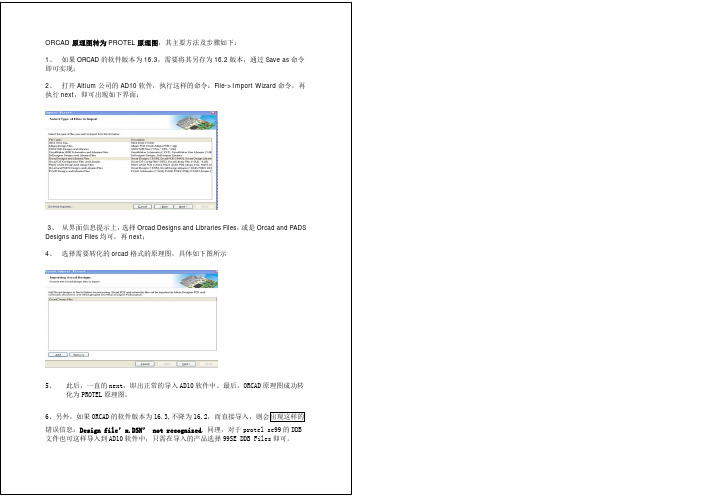
3、 从界面信息提示上, 选择 Orcad Designs and Libraries Files, 或是 Orcad and PADS Designs and Files 均可,再 next; 4、 选择需要转化的 orcad 格式的原理图,具体如下图所示
5、
此后,一直的 next,即出正常的导入 AD10 软件中。最后,ORCAD 原理图成功转 化为 PROTEL 原理图。
ORCAD 原理图转为 PROTEL 原理图,其主要方法及步骤如下: 1、 如果 ORCAD 的软件版本为 16.3,需要将其另存为 16.2 版本,通过 Save as 命令 即可实现; 2、 打开 Altium 公司的 AD10 软件,执行这样的命令:File->Import Wizard 命令,再 执行 next,即可出现件版本为 16.3,不降为 16.2,而直接导入,则会出现这样的 错误信息:Design file’x.DSN’ not recognized. 同理,对于 protel se99 的 DDB 文件也可这样导入到 AD10 软件中,只需在导入的产品选择 99SE DDB Files 即可。
- 1、下载文档前请自行甄别文档内容的完整性,平台不提供额外的编辑、内容补充、找答案等附加服务。
- 2、"仅部分预览"的文档,不可在线预览部分如存在完整性等问题,可反馈申请退款(可完整预览的文档不适用该条件!)。
- 3、如文档侵犯您的权益,请联系客服反馈,我们会尽快为您处理(人工客服工作时间:9:00-18:30)。
很多人只会用protel但是有的时候别人的图是cadence画的,比较头疼。
今天闲着没事打开protel看看他能不能打开cadence的原理图。
终于发现窍门了。
我用的是cadence16.3 直接用altium densigner导入不了得先转换成15.5的格式。
打开ad6.9使用导入向导
下面的一路next
原文地址:cadence16.5中差分规则的设置作者:秋天的雨
在高速的PCB不嫌重,往往有很多的差分走线,差分对之间必须要保证线宽、线距、线长等满足一定的要求,这就需要对差分走线进行规则的约束设置。
我们以一个实例进行差分对之间约束规则的设置:
打开PCB,在菜单栏,以此打开setup->constraints->constraint manager,打开约束管理器,然后再点击electrical constraints->NET->routing->wiring,然后选中要设置差分规则的差分对(如:CS_AOUT_LN,CS_AOUT_LP),然后右键,选择create->differential pair,弹出如下图所示对话框:
默认,然后点击create,将创建一个命名为CS_AOUT_L的差分属性。
然后我们在electrical constraints->NET->routing->differential pair中可以看到设置的差分属性,然后需要根据自己电路板的实际情况对它进行设置:
这样,命名为CS_AOUT_L的差分对就设置好了。
设置差分对还有其他的方法,这里只记录最常用的一种设置方法,而且这样设置的差分对优先级是最高的。
在PCB中,我们可以产看设置的差分对设置情况:
以同样的方法,可以进行其他差分对的设置。
/s/blog_535614070101t5dm.html。
